VPN nedir? VPN sanal özel ağının avantajları ve dezavantajları

VPN nedir, avantajları ve dezavantajları nelerdir? WebTech360 ile VPN'in tanımını, bu modelin ve sistemin işe nasıl uygulanacağını tartışalım.
Microsoft Store (Windows Mağazası), hatalar ve sorunlarla dolu olması ve genellikle dengesiz çalışması nedeniyle en popüler uygulama mağazası değildir. Ancak, bazı iyi içeriklere sahiptir ve kullanıcı arayüzü ve genel deneyimi, Windows 11'in piyasaya sürülmesinden bu yana önemli ölçüde iyileştirilmiştir. Yine de, Microsoft Store şu anda çalışmıyorsa, işte nasıl düzeltebileceğiniz.
Not : İşlem Windows 10 ve 11 arasında bazen farklılık gösterebilir, bu nedenle makalede her iki platform için de talimatlar yer alacaktır (mümkün olduğunda).
Windows Mağazası'nın çalışmaması hatasını düzeltin
Microsoft Store'u kullanırken zorluk çekmenizin başlıca nedenleri şunlardır.
Uygun düzeltmeleri yapmadan önce onaylamanız gereken şeylerin yer aldığı küçük bir kontrol listesi bulunmaktadır:
Tüm bunlar yerindeyse ancak Windows Mağazası hala çalışmıyorsa, aşağıdaki düzeltmeleri uygulayın.
Microsoft Store çalışmadığında karşılaşabileceğiniz en yaygın hata mesajlarından biri "0x80131500" hatasıdır. Bu, bilgisayarınız İnternet'e birden fazla DNS sunucusu üzerinden bağlanıyorsa ve bu sunucular İnternet Servis Sağlayıcınız ve/veya ev ağı kurulumunuz tarafından otomatik olarak atanıyorsa oluşabilir.
DNS sunucu adresini değiştirmek için Ayarlar'a gidin (Başlat'a ve ardından dişli simgesine tıklayın) > Ağ ve İnternet > Bağdaştırıcı seçeneklerini değiştir'e gidin .
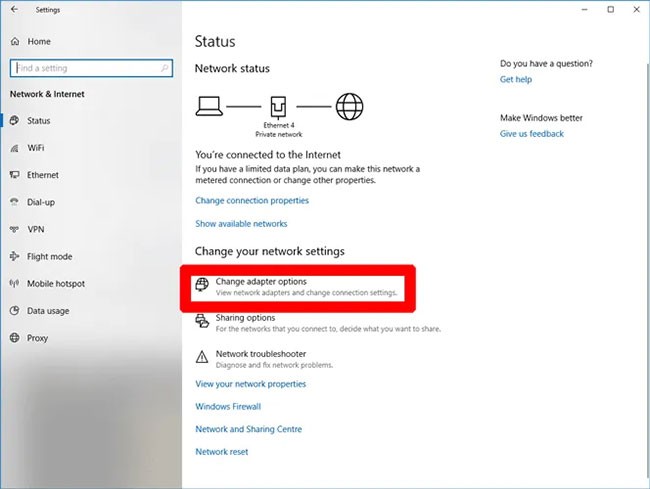
Daha sonra ağ bağlantınıza sağ tıklayın, Özellikler'i seçin , açılan pencerede "İnternet Protokolü Sürüm 4 (TCP/IPv4)" seçeneğine gelin , sağ tıklayın ve Özellikler'i seçin.
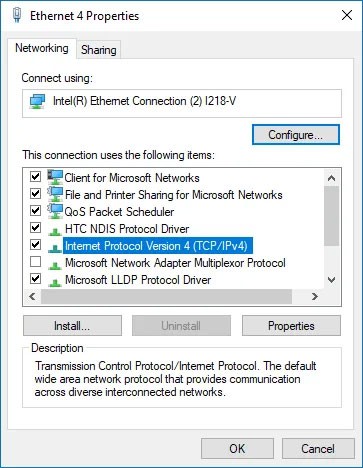
Tercih Edilen DNS Sunucusu kutusuna Cloudfare'in genel DNS çözümleyicisi olan 1.1.1.1 girin. Tamam'a tıklayın , umarız Microsoft Store tekrar çalışır duruma gelir.
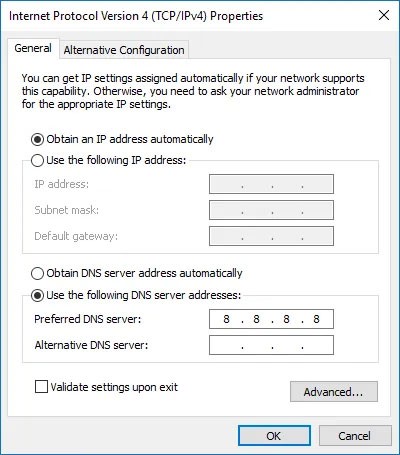
Ayrıca aşağıdaki IP adreslerindeki Google'ın genel DNS sunucularını kullanmayı da deneyebilirsiniz:
Windows 10 Mağaza sorunlarını çözmenin en ilginç ama en etkili yollarından biri, bilgisayarınızın saatini doğru zamana ayarlamaktır. Microsoft Mağazası başlatıldığında, uygulamanın saatini sistemin saatiyle senkronize etmeye çalışır. Saat uyuşmazsa, sistem bazen Microsoft Mağazası'nı başlatmayı reddeder. Bu düzeltme de oldukça kolaydır.
1. Windows 10'da saati güncellemek için görev çubuğuna sağ tıklayın ve Tarih/saati ayarla'yı seçin.
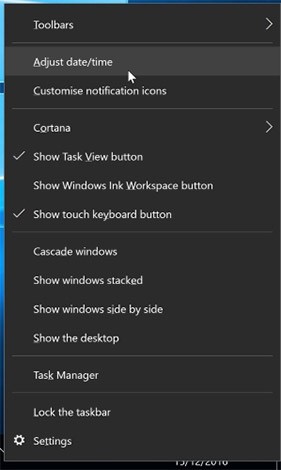
2. Öncelikle aşağıdaki geçiş butonuna tıklayarak Saati otomatik olarak ayarla özelliğini kapatın.
3. Sistem isteğinizi işledikten sonra özelliği tekrar açın. Sistem saati tekrar güncellenecektir. Saat diliminizin doğru ayarlandığından emin olun!
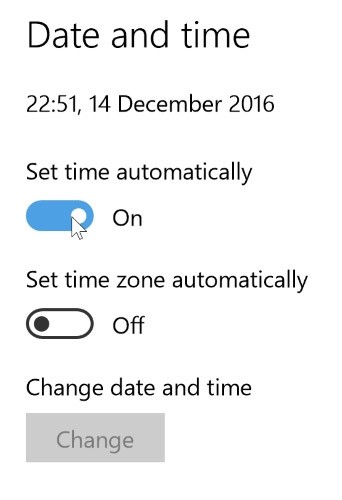
İşlem tamamlandıktan sonra Windows Mağazasını tekrar açmayı deneyin ve sorunların devam edip etmediğine bakın.
Pratikte, bazen sorunun bilgisayarınızdaki WindowsApp dosyalarının "sahipliğine" sahip olmamanızdan kaynaklandığı ortaya çıkıyor. Kulağa garip gelebilir, ancak bazen dosyalar, bilgisayarınızda ve hesabınızla ilişkili olmalarına rağmen, erişiminizi engelleyecek şekilde değiştirilebiliyor. Bilgisayarınızı WindowsApp klasörü üzerinde tam kontrol sağlayacak şekilde ayarlamak, Microsoft Store'un işini daha doğru bir şekilde yapmasına yardımcı olabilir.

Dosyanın kontrolünü sağlamak için bilgisayarınıza komut vermeniz gerekecektir. Bu işlem oldukça karmaşık ve zaman alıcıdır. Ayrıntılı adımlar için lütfen " Windows 10'da WindowsApps klasörüne nasıl erişilir " makalemize bakın.
Windows Mağazası hatalarını düzeltmenin en kolay yollarından biri önbelleği sıfırlamaktır . Bir süre kullanıldıktan sonra önbellek aşırı yüklenip karmaşıklaşabilir ve bu da Windows Mağazası'nda can sıkıcı hatalara neden olabilir.
Aşağıda WebTech360, Windows 10'da Windows Store'u sıfırlama adımlarında size rehberlik edecektir.
Önbelleği yeniden başlatmak için önce Ctrl + R tuşlarına basarak Çalıştır iletişim kutusunu açın.
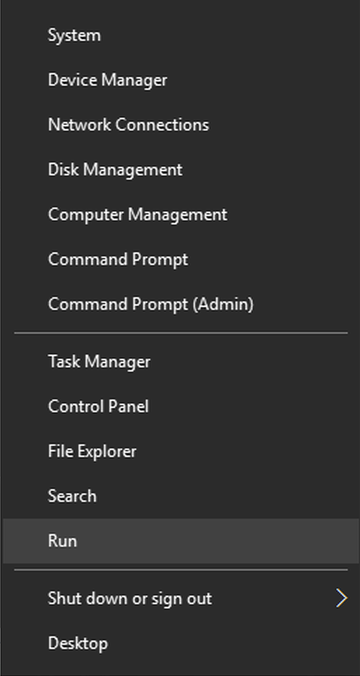
Ardından Çalıştır iletişim kutusuna wsreset anahtar kelimesini yazın ve Enter tuşuna basın
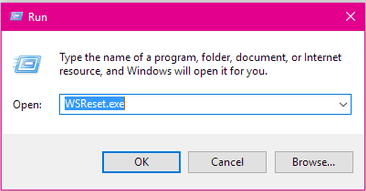
Ardından, Windows'un Windows Mağaza önbelleğini sıfırladığını belirten bir komut istemi penceresi açılacaktır. Bu işlem tamamlandığında, komut istemi penceresi otomatik olarak kapanacaktır.
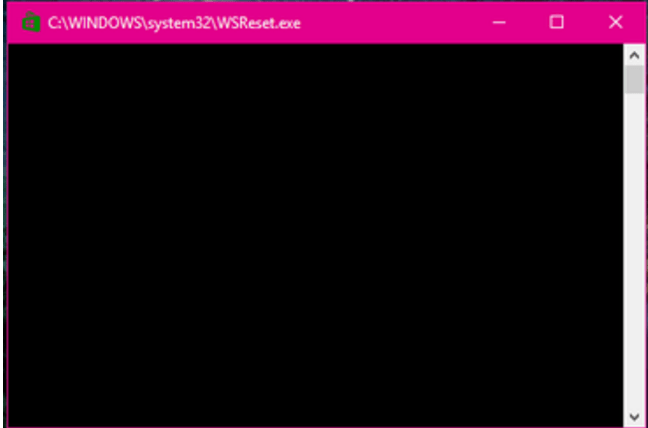
Sıfırlama işlemi tamamlandıktan sonra sorunun düzelip düzelmediğini görmek için Windows Mağazasını yeniden başlatabilirsiniz.
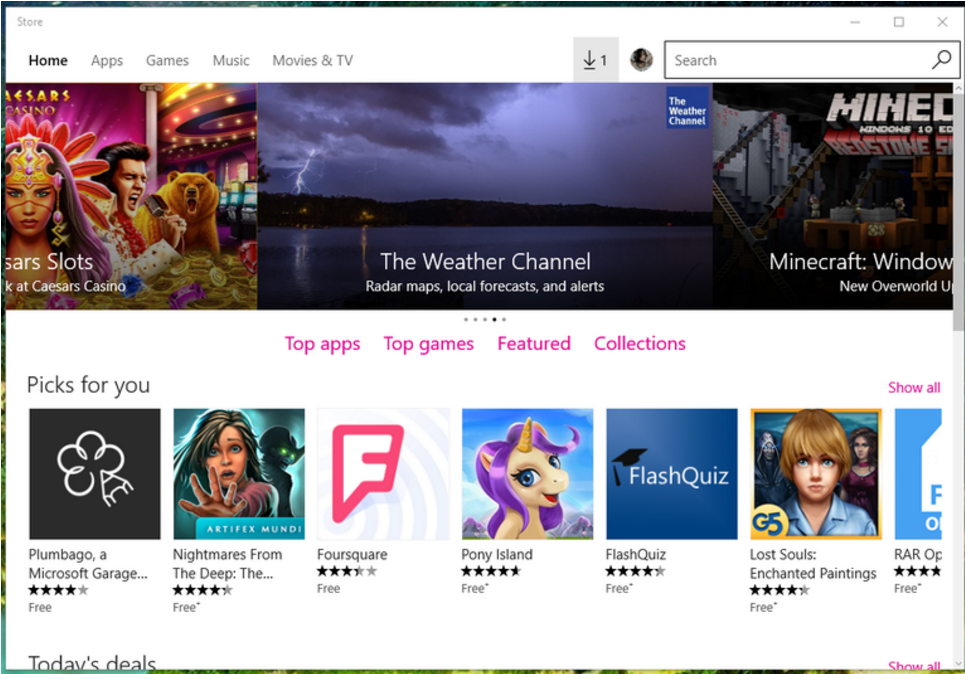
Not:
Bu yöntem Windows 8 ve 8.1'deki Windows Mağazası hatalarını düzeltmek için de uygulanabilir.
Kulağa basit gelebilir, ancak bazen Microsoft Store ile ilgili bir sorunu çözmenin en iyi yolu uygulamayı yeniden yüklemektir. Ancak Microsoft Store'u yeniden yüklemek, diğer çoğu uygulama kadar kolay değildir. Microsoft Store'u Powershell kullanarak kaldırmanız gerekir .
1. Başlat menüsünü açmak için Windows tuşuna basın , powershell yazın , arama sonucuna sağ tıklayın ve ardından Yönetici olarak çalıştır'ı seçin.
2. Powershell'de get-appxpackage -allusers komutunu girin
3. Microsoft.WindowsStore girişini bulun ve PackageFullName satırındaki bilgileri panoya kopyalayın.
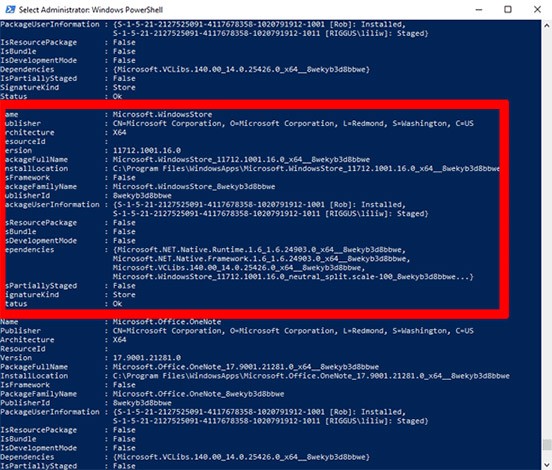
4. Powershell'de yeni bir satıra remove-appxpackage yazıp ardından bir boşluk bırakın ve kopyaladığınız PackageName bilgisinin üzerine yapıştırın . Sonuç şöyle görünmelidir:
remove-appxpackage Microsoft.WindowsStore_22210.1401.6.0_x64__8wekyb3d8bbweAncak bu sonuç kullandığınız Windows Store sürüm numarasına bağlı olarak bir miktar değişiklik gösterebilir.
5. Enter tuşuna basın , Microsoft Store kaybolacaktır. Ardından bilgisayarınızı yeniden başlatın.
6. Microsoft Store'u yeniden yüklemek için, yönetici haklarıyla Powershell'e geri dönmeniz ve aşağıdakileri girmeniz gerekir:
Get-AppXPackage *WindowsStore* -AllUsers | Foreach {Add-AppxPackage -DisableDevelopmentMode -Register "$($_.InstallLocation)\AppXManifest.xml"}Proxy sunucusu (veya VPN ) kullanıyorsanız , Microsoft Store'unuzun çalışmamasının nedeni bilgisayarınızın IP adresinin Windows hesabınızdaki bilgilerle eşleşmemesi olabilir. Bu nedenle, öncelikle bir VPN açıksa kapatın. Proxy bağlantıları ise oldukça gizlidir ve açık olduklarını bile fark etmeyebilirsiniz.
Proxy bağlantınızın durumunu kontrol etmek ve devre dışı bırakmak için Başlat düğmesine ve ardından ayarlar simgesine tıklayın. Ayarlar penceresinde, sol bölmedeki Ağ ve İnternet Proxy'si'ne tıklayın ve ardından Proxy sunucusu kullan seçeneğini kapatın.
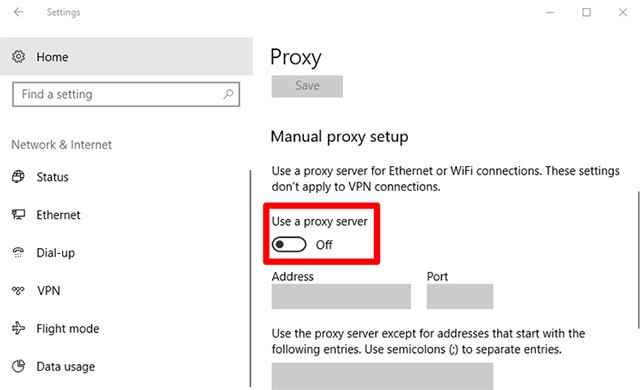
Windows 11 sürüm 22H2 güncellemesinden itibaren, Windows uygulamalarını sıfırlama seçeneğiniz var. Bu, önbelleklerini ve verilerini temizleyerek onları adeta yeni gibi yapar. Bu, "WS Sıfırlama" işleminden biraz daha sert bir işlemdir çünkü tüm tercihlerinizi, oturum açma bilgilerinizi, ayarlarınızı ve daha fazlasını siler. (Endişelenmeyin, Microsoft Store'dan yüklediğiniz uygulamalar hala orada olacaktır.)
1. Bunu yapmak için Başlat düğmesine sağ tıklayın > Uygulamalar ve Özellikler , ardından Uygulamalar ve Özellikler listesinde Microsoft Store'a gidin .
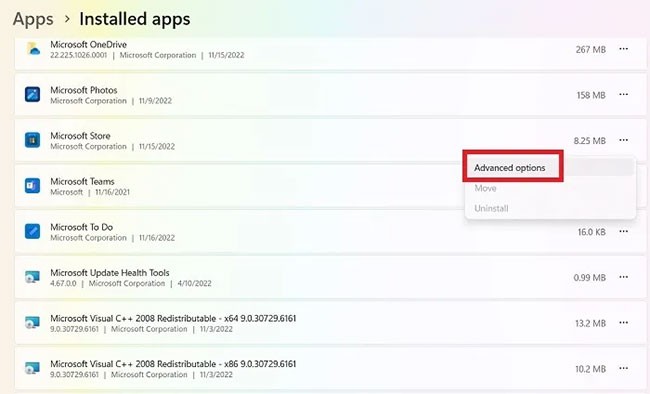
2. Üzerine tıklayın, ardından Gelişmiş Seçenekler'i seçin ve yeni pencerede Sıfırla'ya tıklayın. Bu uygulamada veri kaybedeceğinize dair bir uyarı alacaksınız. Tekrar Sıfırla'ya tıklayın ve işlem tamamdır.
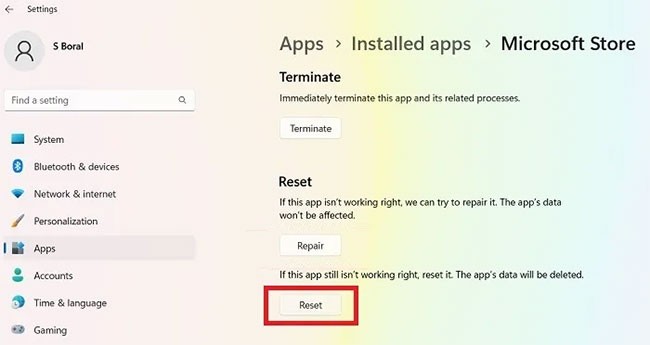
Bir Windows Mağaza uygulamasını sıfırlamanın bir başka yolu da onu PC'nizde yeniden kaydetmektir.
1. Başlat'a tıklayın, PowerShell yazın ve Yönetici olarak çalıştır'a tıklayın .
2. PowerShell penceresinde, bilgisayarınızdaki Windows Mağazasını yeniden kaydetmek için aşağıdaki komutu yazın:
Get-AppXPackage *Microsoft.WindowsStore* | Foreach {Add-AppxPackage -DisableDevelopmentMode -Register “$($_.InstallLocation)\AppXManifest.xml”}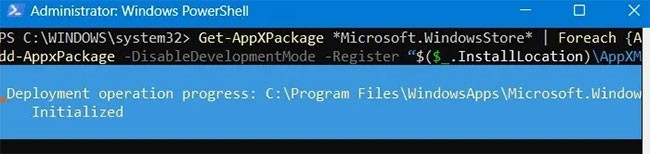
3. Windows Mağazası yeniden kaydedildi ve umarım tekrar düzgün çalışıyordur.
Microsoft, işletim sistemindeki izlenemeyen sorunlar için sorun gidericiyi kullanmanızı önerir. Windows 11'de "Windows Mağaza Uygulamaları" adlı belirli bir sorun gidericiyi kullanabilirsiniz.
1. Ayarlar > Sistem > Sorun Giderme'ye tıklayın .
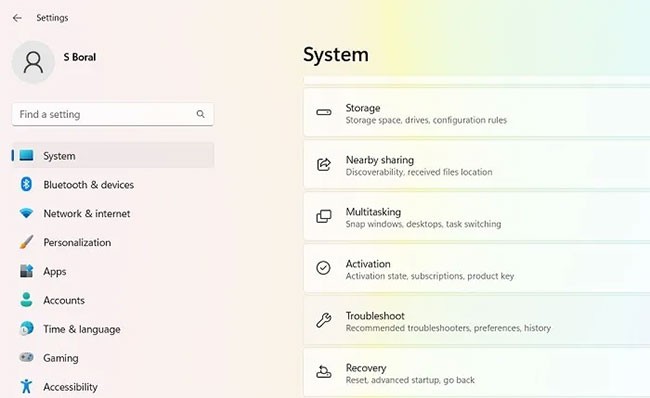
2. Diğer sorun gidericiler menü öğesini seçin ve "Windows Mağaza Uygulamaları" adlı sorun gidericiyi görmek için aşağı kaydırın .
3. Windows Mağaza Uygulamaları için Çalıştır seçeneğine tıklayın .
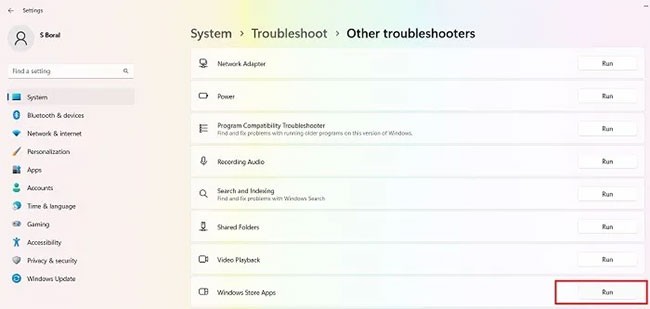
4. Windows Mağaza Uygulamaları, Mağaza ile ilgili sorunları tespit etmek için birkaç saniye sürecektir. Herhangi bir sorun tespit edilirse, otomatik olarak düzeltilecektir.
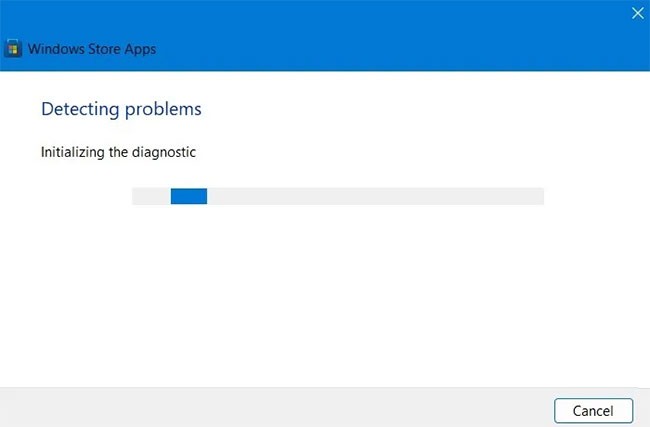
5. Sorun çözülemezse, Microsoft yardımcı olabilecek başka eylemler önerecektir.
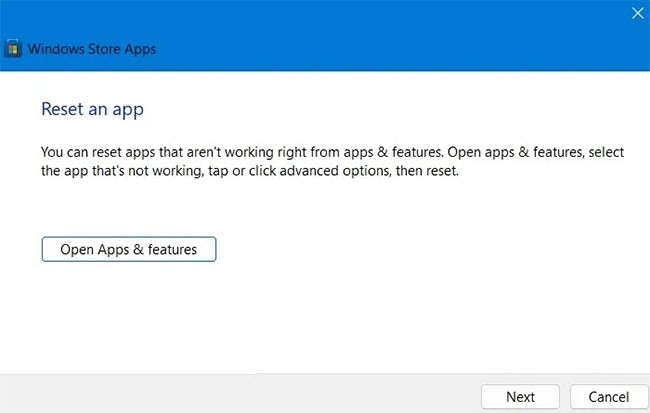
Wi-Fi bağlantınızda sorun mu var? Bazen ağınız kapalı veya yavaş olduğunda, bu durum Microsoft Store deneyiminizi etkileyebilir (ancak tarayıcınızdan uygulamalarına erişebilirsiniz). İnternet sorunlarınızı gidererek, Mağaza'daki uygulamalarınızı tekrar sorunsuz bir şekilde kullanabilirsiniz.
1. Ayarlar > Sistem > Sorun Giderme > Diğer sorun gidericiler bölümüne gidin .
2. İnternet Bağlantısı menüsünden Çalıştır seçeneğini seçin .
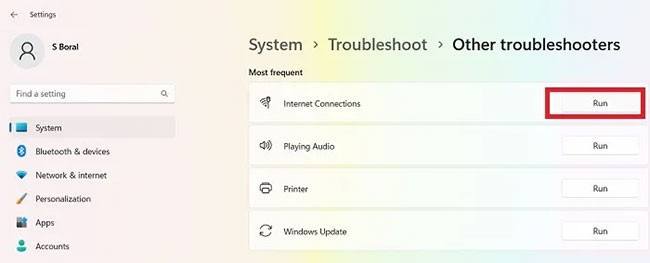
3. Sorun gidericiyi kullanarak örnek bir web sitesini test edin. Herhangi bir sorun yoksa, internet bağlantınız sorunsuz çalışıyordur.
4. Cihazınızı yeniden başlatın ve Mağazanın düzgün çalışıp çalışmadığını kontrol edin.
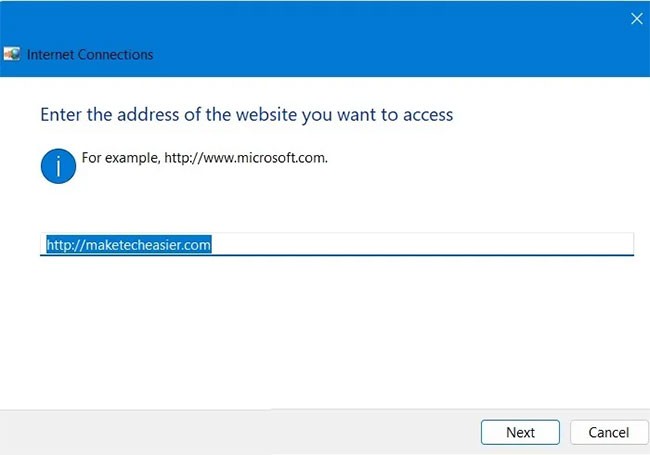
Windows 11/10 işletim sisteminizi bir süredir güncellemediyseniz, işlemeniz gereken bazı Microsoft Store güncellemeleri olabilir. Yüklü uygulamalarla sorunsuz bir şekilde çalışmak için bunları tamamlayın.
İyi şanlar!
Daha fazla makaleyi aşağıda bulabilirsiniz:
VPN nedir, avantajları ve dezavantajları nelerdir? WebTech360 ile VPN'in tanımını, bu modelin ve sistemin işe nasıl uygulanacağını tartışalım.
Windows Güvenliği, temel virüslere karşı koruma sağlamaktan daha fazlasını yapar. Kimlik avına karşı koruma sağlar, fidye yazılımlarını engeller ve kötü amaçlı uygulamaların çalışmasını engeller. Ancak bu özellikleri fark etmek kolay değildir; menü katmanlarının arkasına gizlenmişlerdir.
Bir kez öğrenip kendiniz denediğinizde, şifrelemenin kullanımının inanılmaz derecede kolay ve günlük yaşam için inanılmaz derecede pratik olduğunu göreceksiniz.
Aşağıdaki makalede, Windows 7'de silinen verileri Recuva Portable destek aracıyla kurtarmak için temel işlemleri sunacağız. Recuva Portable ile verileri istediğiniz herhangi bir USB'ye kaydedebilir ve ihtiyaç duyduğunuzda kullanabilirsiniz. Araç, kompakt, basit ve kullanımı kolaydır ve aşağıdaki özelliklerden bazılarına sahiptir:
CCleaner sadece birkaç dakika içinde yinelenen dosyaları tarar ve ardından hangilerinin silinmesinin güvenli olduğuna karar vermenizi sağlar.
Windows 11'de İndirme klasörünü C sürücüsünden başka bir sürücüye taşımak, C sürücüsünün kapasitesini azaltmanıza ve bilgisayarınızın daha sorunsuz çalışmasına yardımcı olacaktır.
Bu, güncellemelerin Microsoft'un değil, sizin kendi programınıza göre yapılmasını sağlamak için sisteminizi güçlendirmenin ve ayarlamanın bir yoludur.
Windows Dosya Gezgini, dosyaları görüntüleme şeklinizi değiştirmeniz için birçok seçenek sunar. Sisteminizin güvenliği için hayati önem taşımasına rağmen, önemli bir seçeneğin varsayılan olarak devre dışı bırakıldığını bilmiyor olabilirsiniz.
Doğru araçlarla sisteminizi tarayabilir ve sisteminizde gizlenen casus yazılımları, reklam yazılımlarını ve diğer kötü amaçlı programları kaldırabilirsiniz.
Yeni bir bilgisayar kurarken tavsiye edilen yazılımların listesini aşağıda bulabilirsiniz, böylece bilgisayarınızda en gerekli ve en iyi uygulamaları seçebilirsiniz!
Tüm işletim sistemini bir flash bellekte taşımak, özellikle dizüstü bilgisayarınız yoksa çok faydalı olabilir. Ancak bu özelliğin yalnızca Linux dağıtımlarıyla sınırlı olduğunu düşünmeyin; Windows kurulumunuzu kopyalamanın zamanı geldi.
Bu hizmetlerden birkaçını kapatmak, günlük kullanımınızı etkilemeden pil ömründen önemli miktarda tasarruf etmenizi sağlayabilir.
Ctrl + Z, Windows'ta oldukça yaygın bir tuş kombinasyonudur. Ctrl + Z, temel olarak Windows'un tüm alanlarında yaptığınız işlemleri geri almanızı sağlar.
Kısaltılmış URL'ler, uzun bağlantıları temizlemek için kullanışlıdır, ancak aynı zamanda asıl hedefi de gizler. Kötü amaçlı yazılımlardan veya kimlik avından kaçınmak istiyorsanız, bu bağlantıya körü körüne tıklamak akıllıca bir tercih değildir.
Uzun bir bekleyişin ardından Windows 11'in ilk büyük güncellemesi resmen yayınlandı.
VPN nedir, avantajları ve dezavantajları nelerdir? WebTech360 ile VPN'in tanımını, bu modelin ve sistemin işe nasıl uygulanacağını tartışalım.
Windows Güvenliği, temel virüslere karşı koruma sağlamaktan daha fazlasını yapar. Kimlik avına karşı koruma sağlar, fidye yazılımlarını engeller ve kötü amaçlı uygulamaların çalışmasını engeller. Ancak bu özellikleri fark etmek kolay değildir; menü katmanlarının arkasına gizlenmişlerdir.
Bir kez öğrenip kendiniz denediğinizde, şifrelemenin kullanımının inanılmaz derecede kolay ve günlük yaşam için inanılmaz derecede pratik olduğunu göreceksiniz.
Aşağıdaki makalede, Windows 7'de silinen verileri Recuva Portable destek aracıyla kurtarmak için temel işlemleri sunacağız. Recuva Portable ile verileri istediğiniz herhangi bir USB'ye kaydedebilir ve ihtiyaç duyduğunuzda kullanabilirsiniz. Araç, kompakt, basit ve kullanımı kolaydır ve aşağıdaki özelliklerden bazılarına sahiptir:
CCleaner sadece birkaç dakika içinde yinelenen dosyaları tarar ve ardından hangilerinin silinmesinin güvenli olduğuna karar vermenizi sağlar.
Windows 11'de İndirme klasörünü C sürücüsünden başka bir sürücüye taşımak, C sürücüsünün kapasitesini azaltmanıza ve bilgisayarınızın daha sorunsuz çalışmasına yardımcı olacaktır.
Bu, güncellemelerin Microsoft'un değil, sizin kendi programınıza göre yapılmasını sağlamak için sisteminizi güçlendirmenin ve ayarlamanın bir yoludur.
Windows Dosya Gezgini, dosyaları görüntüleme şeklinizi değiştirmeniz için birçok seçenek sunar. Sisteminizin güvenliği için hayati önem taşımasına rağmen, önemli bir seçeneğin varsayılan olarak devre dışı bırakıldığını bilmiyor olabilirsiniz.
Doğru araçlarla sisteminizi tarayabilir ve sisteminizde gizlenen casus yazılımları, reklam yazılımlarını ve diğer kötü amaçlı programları kaldırabilirsiniz.
Yeni bir bilgisayar kurarken tavsiye edilen yazılımların listesini aşağıda bulabilirsiniz, böylece bilgisayarınızda en gerekli ve en iyi uygulamaları seçebilirsiniz!
Tüm işletim sistemini bir flash bellekte taşımak, özellikle dizüstü bilgisayarınız yoksa çok faydalı olabilir. Ancak bu özelliğin yalnızca Linux dağıtımlarıyla sınırlı olduğunu düşünmeyin; Windows kurulumunuzu kopyalamanın zamanı geldi.
Bu hizmetlerden birkaçını kapatmak, günlük kullanımınızı etkilemeden pil ömründen önemli miktarda tasarruf etmenizi sağlayabilir.
Ctrl + Z, Windows'ta oldukça yaygın bir tuş kombinasyonudur. Ctrl + Z, temel olarak Windows'un tüm alanlarında yaptığınız işlemleri geri almanızı sağlar.
Kısaltılmış URL'ler, uzun bağlantıları temizlemek için kullanışlıdır, ancak aynı zamanda asıl hedefi de gizler. Kötü amaçlı yazılımlardan veya kimlik avından kaçınmak istiyorsanız, bu bağlantıya körü körüne tıklamak akıllıca bir tercih değildir.
Uzun bir bekleyişin ardından Windows 11'in ilk büyük güncellemesi resmen yayınlandı.













